1. 事前須知
您將運用在本單元學到的知識,建構自己的名片應用程式。先前的程式碼研究室會引導您逐步按照指示操作,不過本單元不同,只會提供相關指南和建議,說明您可以運用目前學過的概念建立哪些內容。雖然我們在這裡提供的引導有限,您可以自行發揮創意建構專屬應用程式。
自行建構應用程式是一大挑戰,不過別擔心,您已經充分練習過了!只要將學過的技巧應用在這個新情境中即可。如果不確定如何實作應用程式的某些部分,歡迎隨時參閱先前的程式碼研究室。
如果您在自行建構應用程式的過程中解開了難題,不僅可以學得更快,您對這些概念的印象也會更深刻。還有一個好處是應用程式完全由您自訂,因此您可以按照個人需求設計內容,然後將名片展示給親朋好友!
必要條件
- 可在 Android Studio 中建立及執行專案。
- 具有可組合函式的使用經驗,包括
Text和Image可組合函式。
課程內容
- 如何使用
Row和Column可組合函式建構簡易的版面配置,並使用horizontalAlignment和verticalArrangement參數排版。 - 如何使用
Modifier物件自訂 Compose 元素。
建構項目
- 可顯示名片的 Android 應用程式。
軟硬體需求
- 已安裝 Android Studio 的電腦。
- 要顯示在應用程式中的 Android 標誌。您可以使用這個存放區中的圖片。
下方為應用程式在專案完成時的可能樣貌:
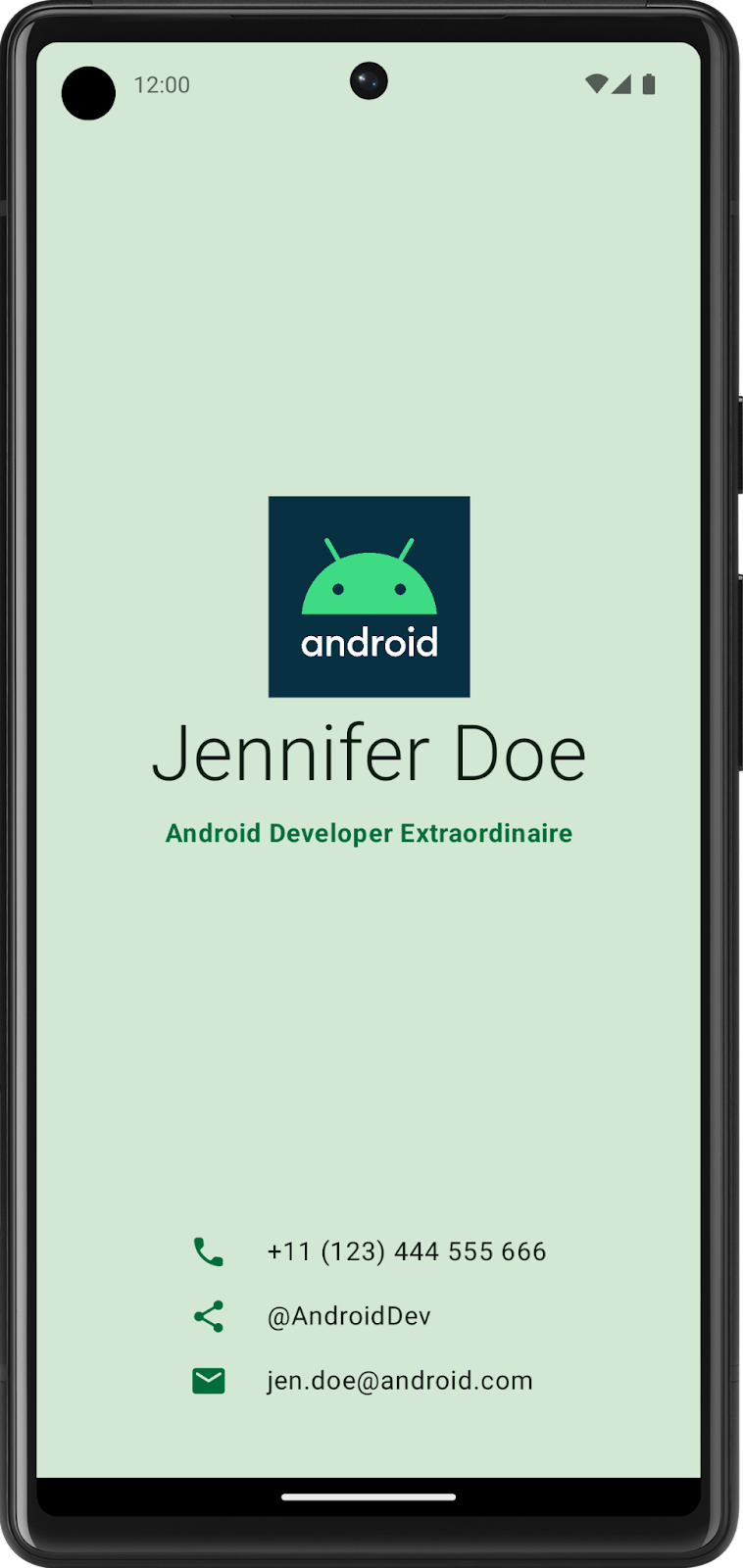
2. 使用可組合函式建構 UI
建立低擬真度的原型
當您開始進行專案時,建議您以視覺化的方式呈現如何在畫面上搭配使用 UI 元素。在專業開發作業中,設計人員或設計團隊通常會為開發人員提供內含實際規格的 UI 模擬圖或設計。不過,如果您並未與設計人員合作開發,也可以自行建立低擬真度的原型。低擬真度的原型就是簡易的模型或繪圖,可讓您基本掌握應用程式的樣貌。
令人驚訝的是,建構應用程式期間往往不會有設計人員從旁協助,因此對開發人員而言,能夠草擬簡易 UI 模擬圖是很實用的技能。別擔心,您不必成為專業的設計人員,也不用瞭解如何使用設計工具,只要使用筆和紙、Google 繪圖或 Google 簡報,就能畫出簡易模擬圖。
如何建立低擬真度原型:
- 使用您偏好的方法新增應用程式的組成元素。您可以考慮新增 Android 標誌、姓名、職稱和聯絡資訊等等,也可以新增代表聯絡資訊的圖示,例如以電話圖示表示電話號碼。
- 在不同位置新增這些元素,然後看看是否合適。即使無法第一次就做出完美的設計也不用擔心,您可以先選擇採用其中一種設計,之後再逐步調整。
您可能會做出類似下圖的低擬真度設計:
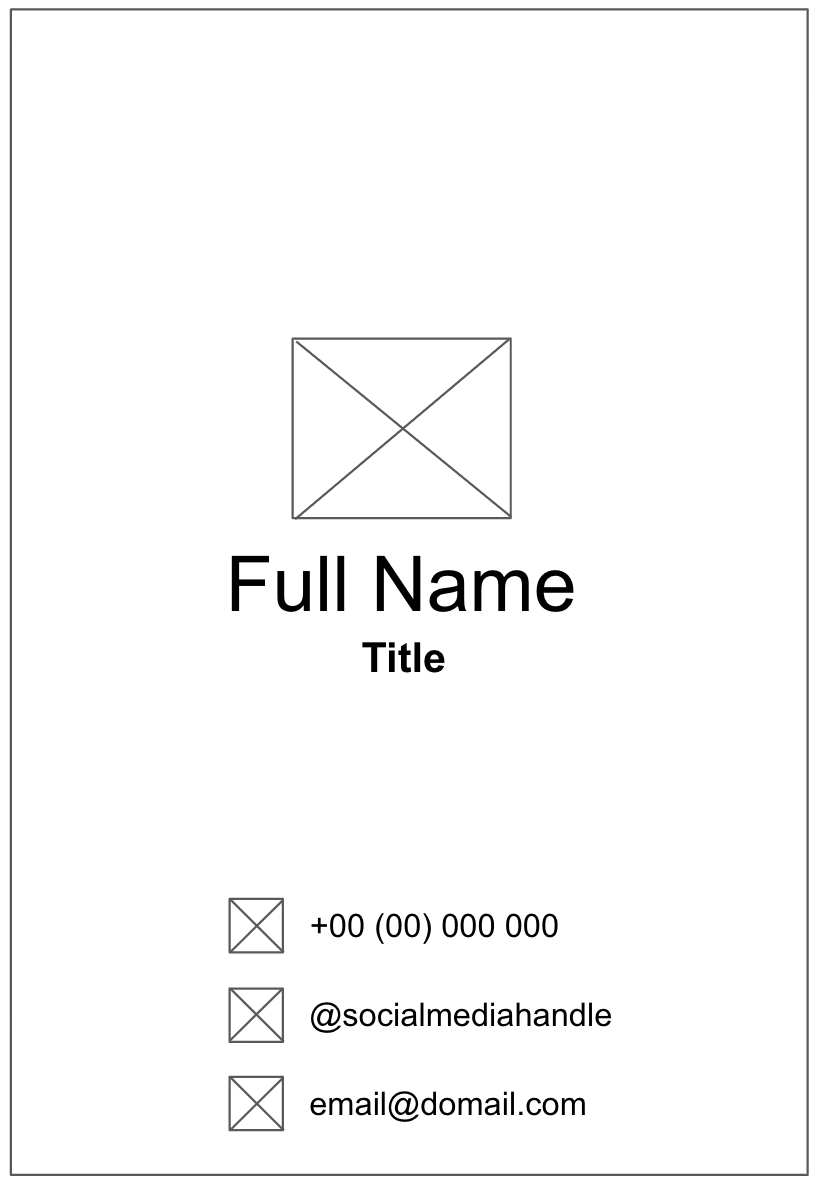
將設計轉為程式碼
如何將原型的設計轉為程式碼:
- 找出應用程式的不同邏輯區塊,然後在區塊周圍畫出界線。這個步驟可引導您將畫面分為小型的可組合函式,並思考可組合函式的階層結構。
在這個範例中,您可以將畫面分為以下兩個區塊:
- 標誌、姓名和職稱
- 聯絡資訊
每個區塊都能轉換成一個可組合函式。這樣一來,您就可以在建構 UI 時,使用小型的可組合函式構成元素。您可以使用版面配置可組合函式排列各個區塊,例如 Row 或 Column 可組合函式。
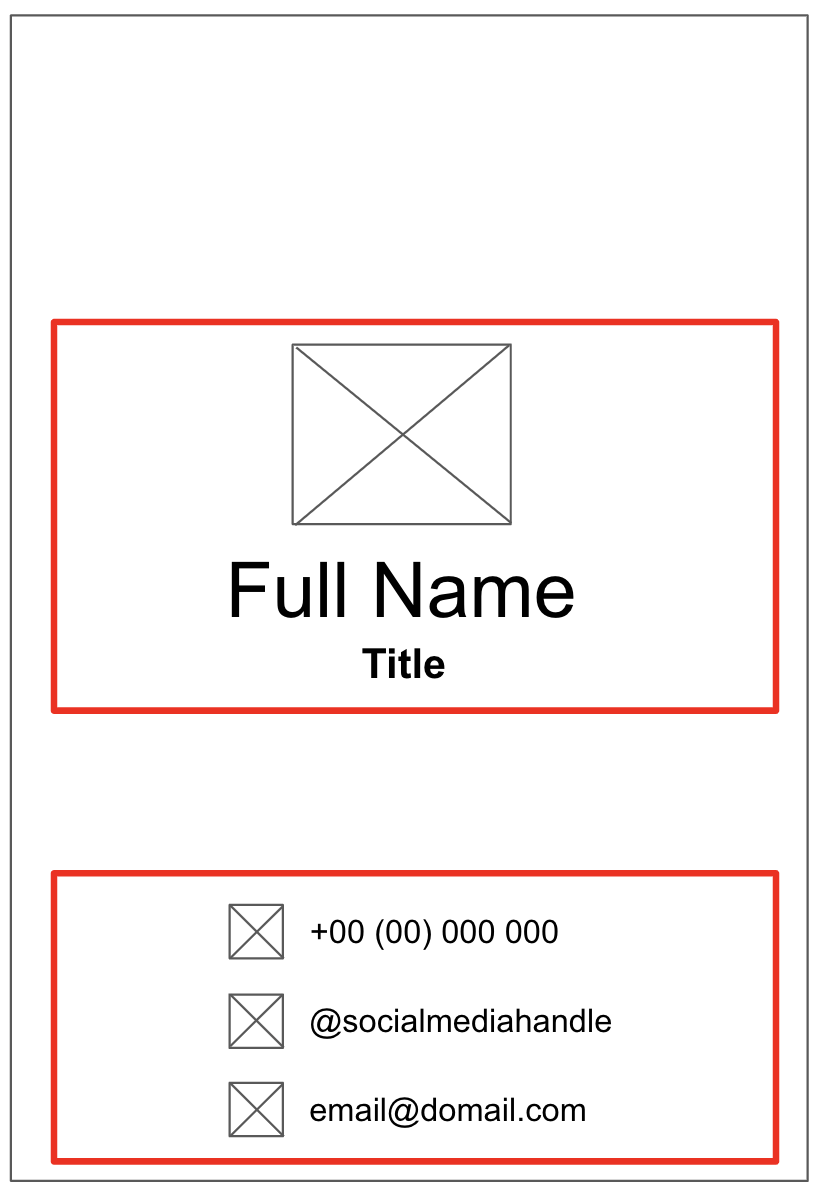
- 看看應用程式中的每個區段,並找出哪些區段內含多個 UI 元素,然後在元素周圍畫出界線。這些界線可幫助您瞭解區塊中各元素之間的關係。
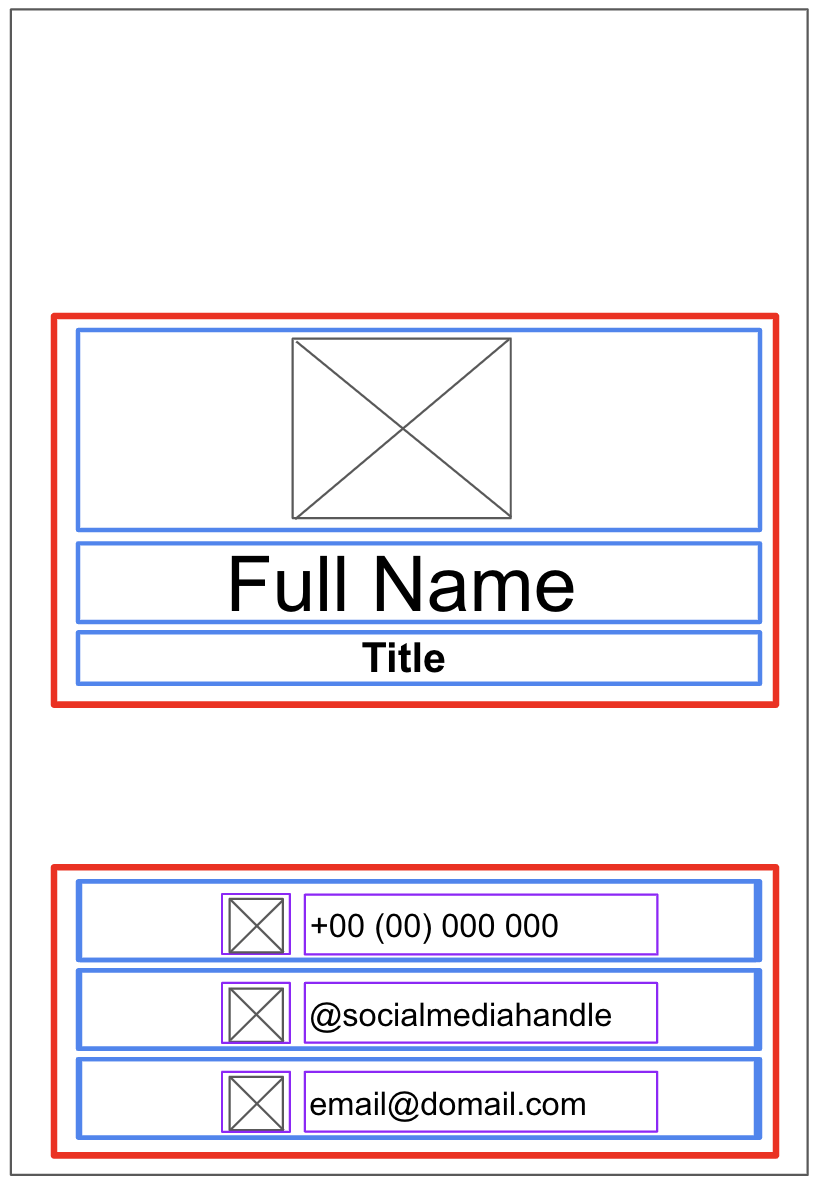
現在,您可以更輕鬆地瞭解如何使用版面配置可組合函式排列 Text、Image、Icon 和其他可組合函式。
對於您可能使用的多種可組合函式,請留意以下注意事項:
Row 或 Column 可組合函式
- 在
Row和Column可組合函式中嘗試多種horizontalArrangement和verticalAlignment參數,找出符合目前設計的參數設定。
Image 可組合函式
- 別忘了填寫
contentDescription參數。如同先前的程式碼研究室所述,TalkBack 會使用contentDescription參數為應用程式提供無障礙體驗。如果您的Image可組合函式只有裝飾用途,或是您的Text元素已用來說明Image可組合函式,就可以將contentDescription參數設為null。您也可以在modifier參數中指定height和width修飾符,這樣就能夠自訂圖片大小。
Icon 可組合函式
- 您可以使用
Icon可組合函式新增來自 Material Design 的圖示,也可以根據名片的風格變更Tint參數以調整圖示顏色。這個可組合函式與Image可組合函式類似,因此別忘了填寫contentDescription參數。
Text 可組合函式
- 您可以試著在
fontSize、textAlign、color和fontWeight參數中使用不同的值,為文字設定樣式。
間距與對齊設定
- 您可以使用
Modifier引數 (例如padding和weight修飾符) 排列可組合函式。 - 您也可以使用
Spacer可組合函式讓間距看起來更明顯。
自訂顏色
- 您可以採用自訂顏色,方法是使用
Color類別和十六進位顏色代碼 (以十六進位制表示 RGB 格式的顏色)。舉例來說,在 Android 中,綠色的十六進位代碼為 #3DDC84,只要使用這個代碼,就能將文字顏色設為同樣的綠色,範例如下:
Text("Example", color = Color(0xFF3ddc84))
- 在模擬器或 Android 裝置上執行應用程式,確認程式碼可以順利編譯。
3. 祝一切順利!
希望這份指南能在您使用 Compose 建立自己的名片時提供靈感!您還可以使用自己的標誌或相片進一步自訂應用程式的內容!應用程式完成後,您可以向親朋好友展示您的名片。如要在社群媒體上分享您的作品,請使用主題標記 #AndroidBasics。
